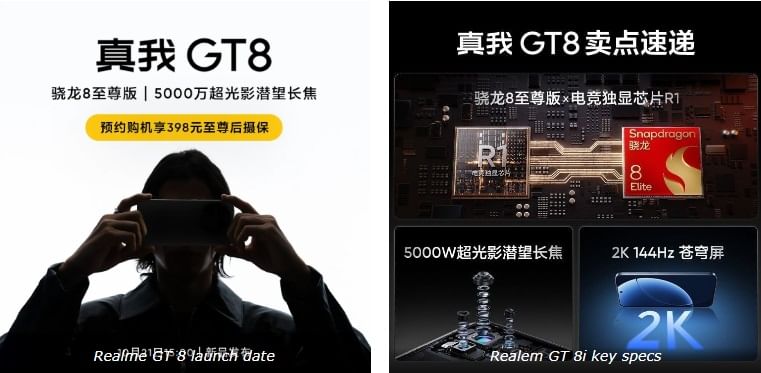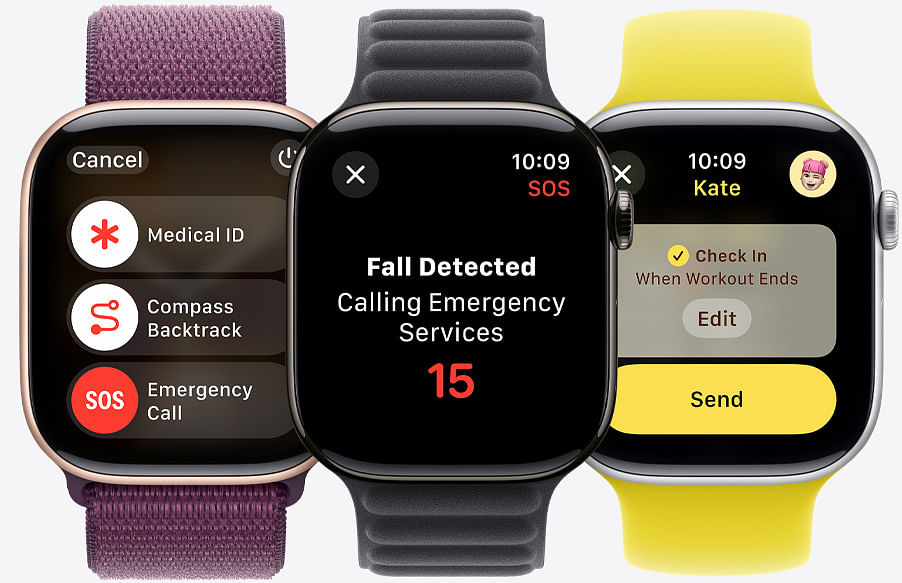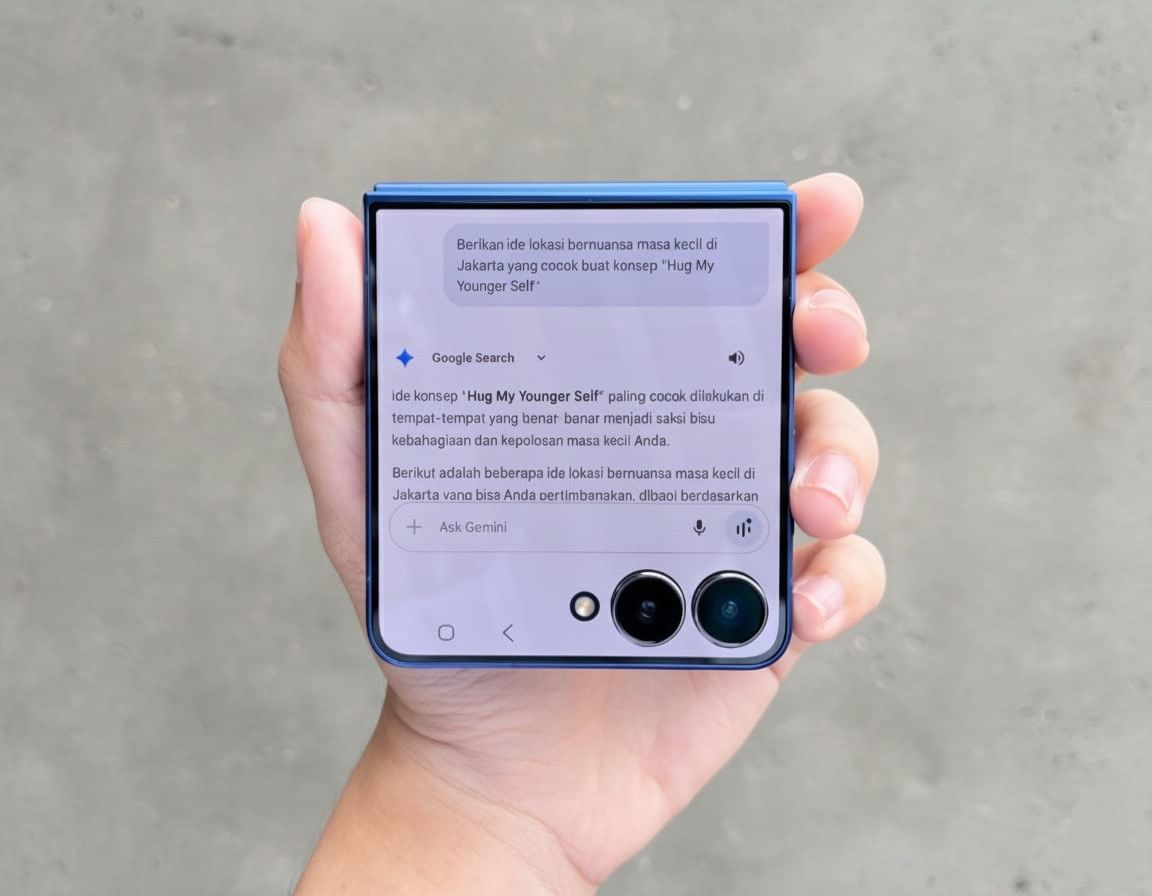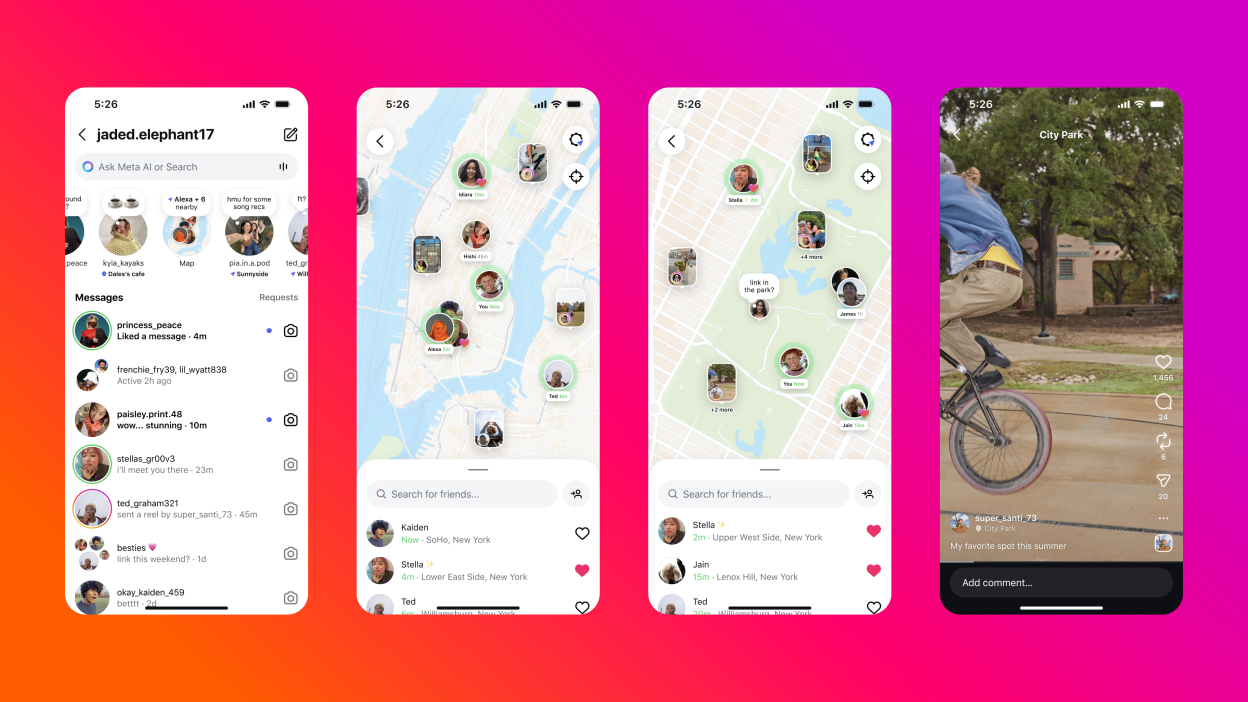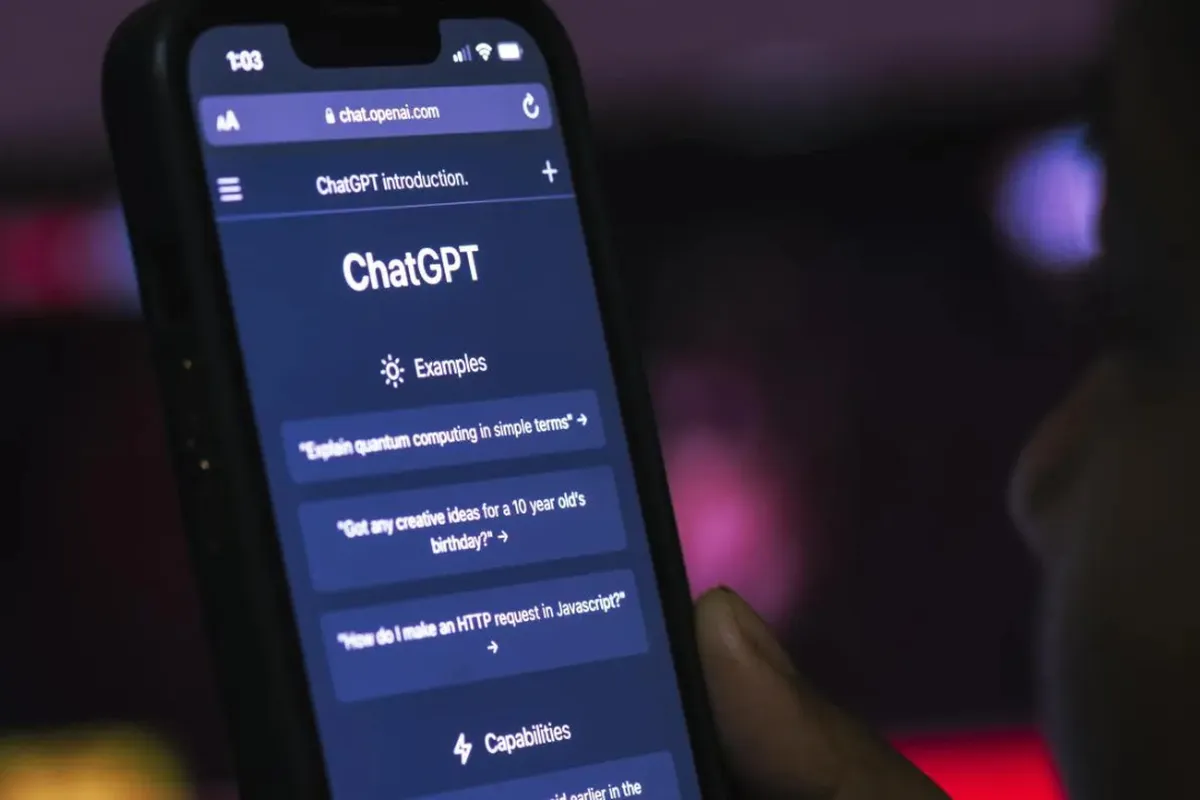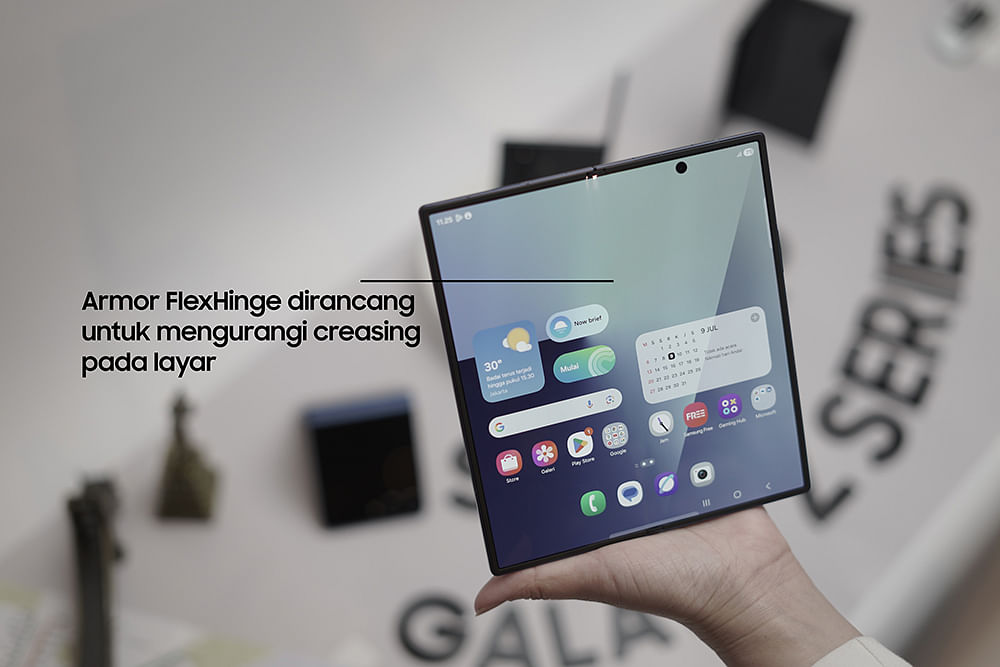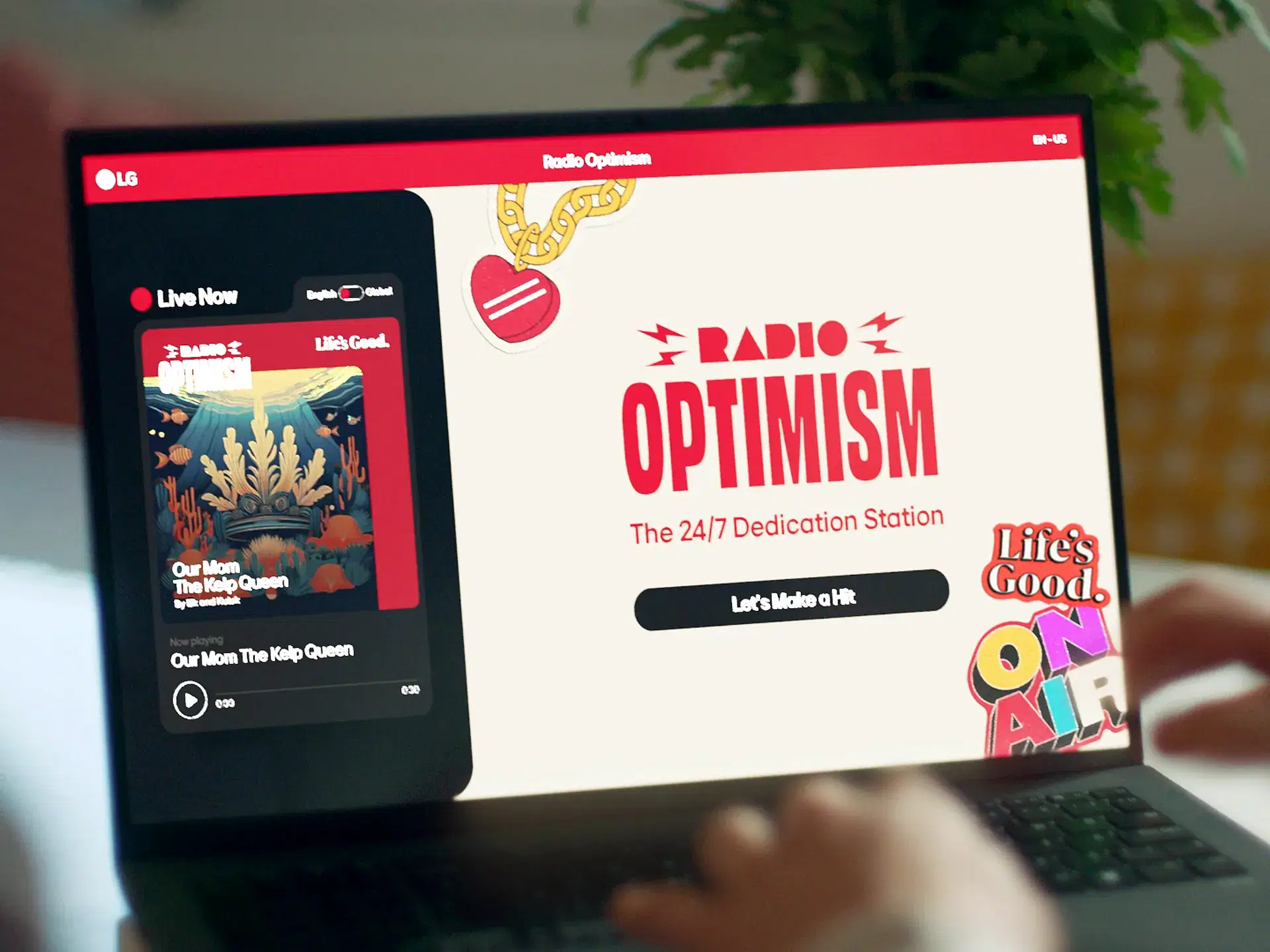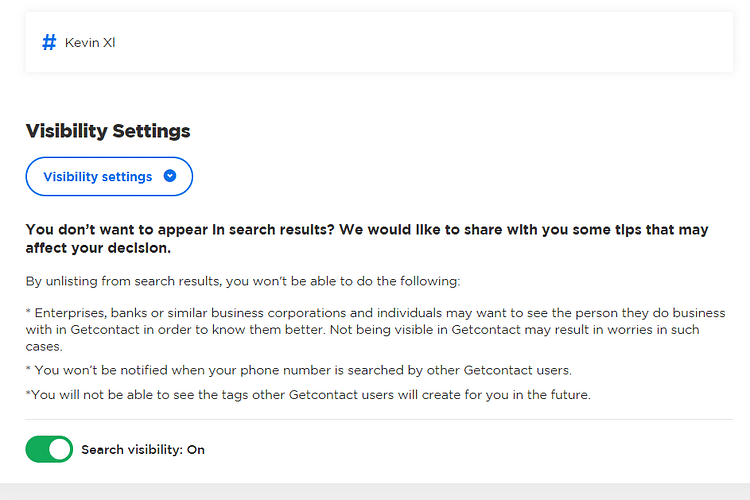TechDaily.id – Adakah yang tahu bagaimana cara mencadangkan browser? Kamu sebenarnya bisa melakukannya dengan mudah untuk mengamankan data penting kamu.
Kehilangan semua bookmark, kata sandi tersimpan, dan ekstensi tentu sangat menyebalkan. Jadi, baiknya kamu mengganti peramban secara permanen atau hanya ingin mengurangi risiko kehilangan data.
Kamu perlu mencadangkan peramban secara berkala karena ini akan menghemat banyak waktu dan tenaga nantinya! Pertanyaannya, bagaimana caranya?
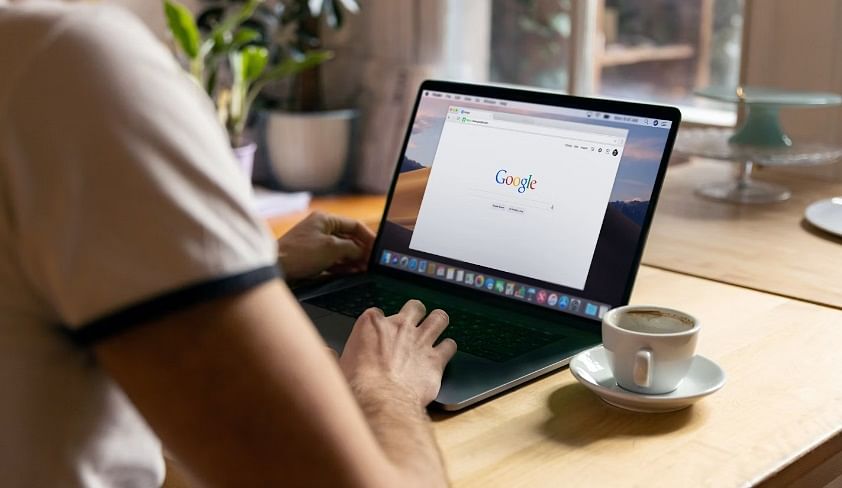
Mengapa Perlu Mencadangkan Browser Kamu
Baik kamu menggunakan browser Google Chrome atau salah satu dari sekian banyak alternatif Chrome yang luar biasa, kamu mungkin menyadari betapa banyak data yang tersimpan di dalamnya.
Dari semua situs web yang telah ditandai hingga kata sandi, detail isi otomatis, dan ekstensi, peramban kamu menyimpan data penting yang membuat sesi penjelajahan lebih cepat dan lebih personal.
Oleh karena itu, mencadangkan browser bukanlah sesuatu yang harus ditunda. Tanpa cadangan, sistem tiba-tiba mogok, kehilangan atau pencurian perangkat utama kamu atau secara tidak sengaja menghapus data seperti bookmark atau riwayat penjelajahan, dapat membuat kamu kebingungan.
Sayangnya, menghapus informasi bertahun-tahun cukup mudah hanya dalam hitungan detik. Namun, setelah hilang, memulihkan semua data tersebut tidak selalu memungkinkan. Mencadangkan peramban memastikan kamu dapat memulihkan data penting jika terjadi kesalahan.
Kabar baiknya, mencadangkan peramban kamu tidaklah sulit. Kamu dapat memilih untuk melakukan pencadangan manual secara berkala atau mengaktifkan sinkronisasi otomatis agar data kamu mudah diakses di berbagai perangkat.
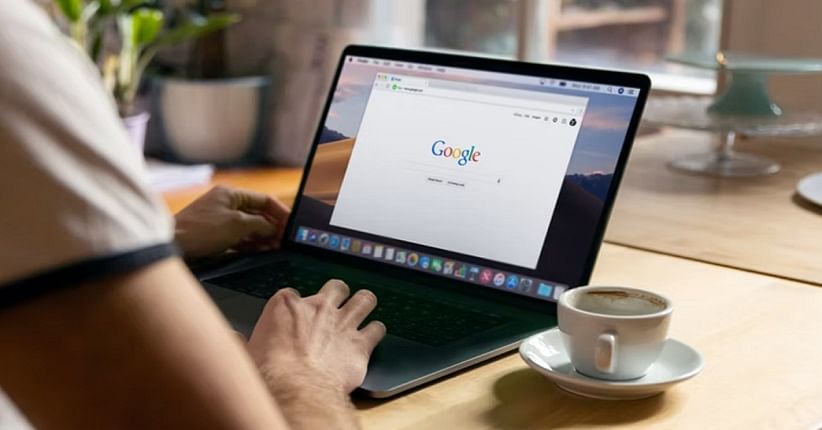
Cara Menggunakan Sinkronisasi Otomatis untuk Mencadangkan Browser Kamu
Salah satu cara termudah dan tercepat untuk memastikan kamu tidak pernah kehilangan akses ke data penting di peramban Anda adalah dengan mengaktifkan sinkronisasi otomatis. Sebagian besar peramban, termasuk Chrome, Firefox, dan Brave, misalnya, menawarkan fitur sinkronisasi bawaan.
Saat diaktifkan, fungsi ini secara otomatis menyinkronkan bookmark, ekstensi, kata sandi, dan lainnya di semua perangkat yang digunakan.
Jika Google Chrome adalah peramban utama kamu, pengaturan sinkronisasi otomatis akan membantu kamu mengakses kata sandi, bookmark, dan data lainnya di perangkat baru setelah kamu masuk.
Dengan cara ini, kamu tidak akan kehilangan data apa pun meskipun kamu mengganti perangkat. Ikuti langkah-langkah berikut untuk mengaktifkan sinkronisasi di Chrome:
- Buka Chrome
- Pilih profile di sudut kanan atas jendela
- Pilih Turn on sinkronisasi dari opsi yang muncul. Jika kamu tidak masuk ke akun Google pada saat itu, kamu diminta untuk melakukan itu lagi
Setelah masuk, pilih Yes, I’m In. Untuk kustomisasi sinkronisasi, pilih ikon profil kamu di sudut kanan atas lagi dan klik Sync dalam posisi on. Sekarang, pilih Manage what you sync dan klik Customize sync. Kamu sekarang dapat memilih toggle switches dari jenis data yang berbeda.
Setelah selesai, kamu dapat mengakses data kamu di perangkat apa pun di mana kamu masuk ke Chrome. Di browser lain seperti Firefox, dia memiliki sinkronisasi serupa yang juga memerluka kamu untuk sign in.
Usai signin, kamu dapat mengelola pengaturan sinkronisasi kamu dan memilih data apa saja yang dapat disinkronisasi. Brave juga memiliki fitur serupa, tapi memerlukan kamu agar membuat Sync chain menggunakan kode QR atau masuk ke kode 24 kata.
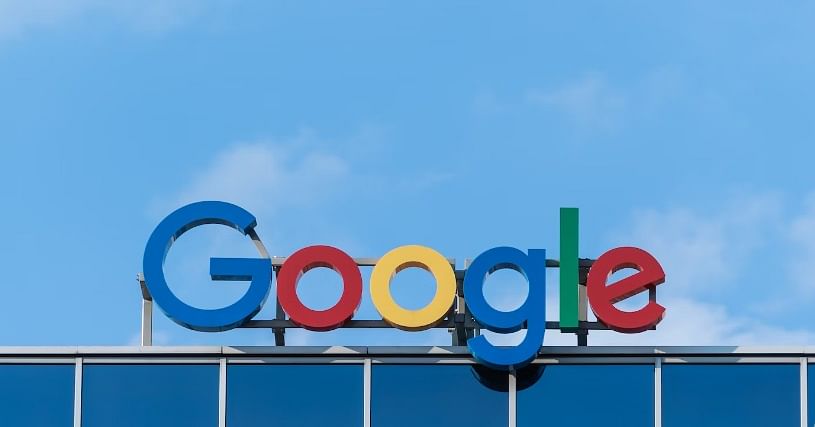
Cara Melakukan Backup Manual
Meskipun kamu telah mengaktifkan sinkronisasi otomatis di peramban dan yakin dapat mengakses data di perangkat lain, menyimpan salinan data lokal tetap merupakan ide yang bagus. Di Chrome, ini mudah dilakukan melalui Google Takeout. Ini yang kamu perlukan:
- Arahkan ke halaman Google Takeout
- Secara default, semua data kamu akan dipilih untuk export. Persempit ini dengan klik Deselect All
- Gulir ke bawah hingga menemukan Chrome dan cek kotak di sebelahnya
- Select All Chrome data
- Pilih jenis data yang kamu inginkan untuk export dan klik Ok
- Gulir ke bawah dan select Next Step
Kamu sekarang dapat memilih metode preferensi pengiriman, jenis file, dan frekuensi export. Klik Create Export untuk memulai proses export. Google akan mempersiapkan archive kamu. Setelah siap, kamu akan menerima notifikasi file yang kamu export dapat diunduh.
Jika kamu menggunakan browser, seperti Firefox atau Edge, langkahnya cukup bervariasi. Namun, kamu dapat tetap mencadangkan key data seperti bookmark, password, dan banyak lagi melalui browser apapun yang kamu gunakan.
Meskipun mengekspor data peramban dapat membantu kamu memulihkan informasi penting dengan cepat dalam keadaan darurat, pastikan kamu menjaga keamanan berkas-berkas tersebut.
Jika berkas kamu berisi detail sensitif, seperti kata sandi dan informasi kontak, informasi tersebut dapat disalahgunakan jika jatuh ke tangan yang salah.